简介:USB串口转网卡驱动程序允许将串行接口设备接入网络,实现远程通信。本方案通过USB接口和驱动程序将串行数据转换为网络协议。文章详细介绍了驱动程序的安装过程,包括新硬件检测、驱动安装、网络设置及连接测试。同时,阐述了可能遇到的常见问题及其解决方法,以及串口转网卡驱动的高级功能,例如虚拟串口、端口映射和数据加密。此外,还强调了USB设备驱动编程对开发人员的重要性,包括USB协议、驱动模型和API。本文对理解USB转网络接口技术,特别是在老旧设备现代化改造中的应用具有重要意义。
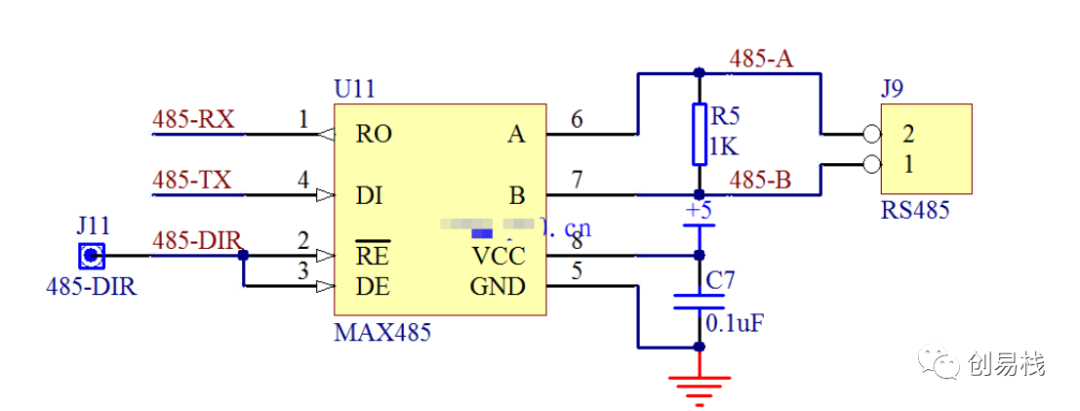
1. USB串口转网卡驱动原理
简介
USB串口转网卡是一种通过USB接口提供网络连接能力的设备。其驱动程序负责在操作系统与硬件之间建立通信桥梁,实现数据的转换和传输。理解驱动原理对于安装、配置和故障排除至关重要。
驱动的核心功能
USB转网络接口的驱动程序主要执行以下核心功能:
- 设备识别 - 驱动识别连接到USB端口的网络设备,并加载必要的配置信息。
- 数据封装与传输 - 将接收到的串口数据封装成网络帧,以及将网络数据解封装为串口可识别的数据格式。
- 网络配置 - 允许用户配置网络参数,如IP地址、子网掩码等,以接入网络。
驱动安装与配置的挑战
由于硬件和软件环境的多样性,驱动的安装与配置可能面临兼容性问题。安装过程可能需要考虑操作系统版本、驱动文件的兼容性以及硬件设备的支持情况。正确安装并配置驱动是实现稳定网络连接的基础。
深入探讨驱动架构
驱动程序通常由多个模块组成,包括设备驱动程序接口(DDI)和设备驱动程序(DD)。DDI处理与操作系统的通信,而DD处理与硬件的通信。这种分层设计使得驱动程序可以更易于管理和维护,同时允许在不同版本的操作系统之间实现更好的兼容性。
驱动安装与调试的优化策略
在安装和调试过程中,使用专业的工具如Windows驱动工具包(WDK)和USBTrace等,可以帮助开发者和用户更有效地识别问题和性能瓶颈。这些工具可以捕获详细的调试信息,为驱动问题的解决提供关键线索。
2. 安装USB转网络接口驱动的步骤
2.1 驱动安装前的准备工作
2.1.1 检查操作系统兼容性
在安装USB转网络接口驱动之前,首先需要确认操作系统的兼容性。不同的驱动程序往往针对特定的操作系统版本进行优化和测试,确保兼容性可以避免安装过程中遇到不必要的问题。通常,驱动程序的供应商会在其官方网站上提供支持的操作系统列表。这个列表可能包括Windows各个版本,如Windows 10, Windows 8.1, Windows 7等,也可能支持某些Linux发行版,或者特定的macOS版本。在选择驱动程序之前,应根据USB转网络设备的具体型号和操作系统版本进行核对。
以Windows系统为例,兼容性的检查通常包括以下步骤:
1. 访问设备制造商的官方网站或下载驱动的页面。
2. 查看驱动程序支持的操作系统列表。
3. 核对当前使用的操作系统版本和位数(32位或64位)。
4. 确认驱动程序版本是否与系统版本匹配。
5. 检查是否有最新的驱动更新,因为新版本的驱动通常会包含更多的修复和改进。
6. 如有必要,下载并安装与操作系统兼容的驱动程序。
2.1.2 准备驱动安装所需的硬件环境
除了操作系统的兼容性,还需要确保硬件环境满足驱动安装的要求。这包括以下几点:
- 确保USB转网络设备本身没有物理损坏,接口完好,可以正常插入计算机的USB端口。
- 计算机应具有足够电力来驱动USB转网络设备,避免因电力不足导致设备无法正常工作。
- 如果USB转网络设备需要外部供电,确保电源适配器或者外接电源连接正确。
- 若设备使用有线连接到计算机,需要准备好相应的以太网线。
- 对于无线网络,确保计算机所在的环境有可用的无线网络信号。
- 如果是Linux或macOS系统,需要检查是否已经安装了必要的依赖包和开发工具。
确保硬件环境准备就绪后,就可以进行下一步的驱动安装了。
2.2 驱动安装过程详解
2.2.1 通过设备管理器安装驱动
设备管理器是Windows系统中用于管理和配置硬件设备的工具。通过设备管理器安装驱动是一种常见的方法,通常用于通用或标准设备的驱动安装。以下是通过设备管理器安装驱动的步骤:
- 插入USB转网络设备到计算机的USB端口。
- 打开“设备管理器”。在Windows搜索框中输入“设备管理器”,然后选择相应的应用打开。
- 在设备管理器中,找到“网络适配器”部分,这时可能会看到一个带有黄色感叹号的未识别网络设备。
- 右键点击该设备,选择“更新驱动程序软件”选项。
- 在弹出的窗口中选择“自动搜索更新的驱动程序软件”,系统将自动下载并安装匹配的驱动程序。
- 如果系统无法找到驱动,或者想要安装特定版本的驱动,可以选择“浏览计算机以查找驱动软件”,然后手动指定驱动所在的文件夹。
- 安装完成后,系统会提示驱动已成功安装,并可能要求重新启动计算机。
2.2.2 使用命令行安装驱动
对于一些高级用户或者在特定情况下,可能会使用命令行来安装驱动。以下是使用命令行工具 pnputil 的示例:
- 打开命令提示符(管理员)。在Windows搜索框中输入“cmd”,然后右键点击“命令提示符”,选择“以管理员身份运行”。
-
使用
pnputil工具来添加驱动程序包。格式如下:
bash pnputil /add-driver <驱动程序路径> /install
将<驱动程序路径>替换为驱动程序文件的实际路径。 -
如果驱动程序文件是一个
.inf文件,可以使用以下格式:
bash pnputil /add-driver my_driver.inf /install
替换 my_driver.inf 为实际的文件名。
- 如果驱动程序已正确添加和安装,命令行将会显示相应的成功消息。
2.2.3 手动指定驱动文件路径安装
有时候,系统可能无法自动识别或安装驱动程序,这时就需要手动指定驱动文件路径进行安装。以下是手动指定驱动文件路径安装驱动的步骤:
- 插入USB转网络设备到计算机的USB端口。
- 打开设备管理器。
- 在设备管理器中找到未知设备,右键点击选择“更新驱动程序”。
- 选择“浏览计算机以查找驱动软件”选项。
- 选择“从计算机的设备驱动程序列表中选取”。
- 选择“显示所有设备”,然后点击“从磁盘安装”。
- 浏览到驱动文件所在的位置,选择正确的
.inf文件,点击“打开”。 - 根据提示完成安装。如果驱动正确,设备应该会显示在设备管理器的网络适配器下。
2.3 驱动安装后的配置与测试
2.3.1 配置网络参数
安装好驱动之后,通常需要进行网络参数的配置,以确保设备能够连接到网络。以下是一般步骤:
- 打开“网络和共享中心”。
- 在左侧菜单中选择“更改适配器设置”。
- 找到刚刚安装的USB转网络适配器,右键点击选择“属性”。
- 在属性窗口中,可以配置IP地址、子网掩码、默认网关、DNS服务器等参数,根据实际网络环境进行设置。
- 如果是无线网络,还可以在此处选择无线网络并连接。
2.3.2 进行网络连接测试
配置好网络参数后,需要进行网络连接测试,以验证网络是否能够正常工作。以下是基本的网络测试步骤:
- 在网络适配器的属性中,确认设备已经启用。
-
使用“ping”命令测试与本地网络或互联网的连接。打开命令提示符,输入:
bash ping www.google.com
或者对本地路由器进行ping测试:
bash ping 192.168.1.1
如果能够收到回复,说明网络连接基本正常。 -
尝试访问互联网上的网站,确认网络连接的稳定性和速度。
- 如果网络连接有问题,检查网络适配器的配置是否正确,以及路由器或交换机的设置。
- 使用网络故障诊断工具进一步检查问题,例如Windows的“网络故障排除”功能。
以上步骤完成后,你应确保USB转网络接口驱动安装成功,并且设备能够正常接入网络。如果遇到任何问题,根据问题的不同选择合适的解决方法进行处理。
3. 常见问题及其解决方法
3.1 常见问题的诊断方法
3.1.1 利用系统日志分析问题原因
在遇到USB转网络接口驱动的问题时,系统日志是诊断问题的首要工具。系统日志记录了所有关键事件和错误信息,它们可以提供关于驱动安装失败或运行时错误的详细信息。
系统日志的获取方法
-
Windows系统
1. 打开“事件查看器”。
2. 导航至“Windows日志” -> “系统”。
3. 查找与网络接口卡相关的错误日志。 -
Linux系统
1. 使用dmesg命令获取内核消息。
2. 查看/var/log/syslog或/var/log/messages等系统日志文件。
分析日志的步骤
- 识别错误代码 :在日志中查找特定的错误代码,如
1001表示设备无法启动。 - 查看上下文信息 :错误代码周围的文本提供了事件发生时的详细上下文信息。
- 研究相关设备标识 :识别出与问题相关的设备标识,如驱动名称或设备ID。
- 对比正常日志 :将问题日志与正常运行时的日志进行对比,寻找差异。
3.1.2 使用专用工具检测硬件状态
除了系统日志外,使用专业的硬件检测工具可以更直观地了解USB转网络接口的状态。
常用硬件检测工具
- Windows
- 设备管理器 :可以查看硬件设备的状态,包括驱动是否安装正确、设备是否存在冲突等。
-
USB Tree Viewer :以树状图形式展示USB设备的连接关系,便于识别问题设备。
-
Linux
- lspci :列出所有的PCI设备,包括USB控制器。
- lsusb 和 usb-devices :提供USB设备的详细列表和信息。
检测步骤
- 运行工具 :在受影响的系统上运行相应的硬件检测工具。
- 分析输出结果 :查找输出信息中的错误提示或异常状态。
- 诊断问题 :根据工具提供的信息,判断是驱动问题、硬件故障还是其他问题。
3.2 驱动安装失败的解决技巧
3.2.1 驱动版本不匹配的解决方案
驱动版本不匹配是导致安装失败的常见原因。正确匹配驱动程序与操作系统版本是安装成功的关键。
如何确定正确的驱动版本
- 操作系统版本信息 :首先确定当前操作系统的版本信息。
- 驱动版本兼容性 :查看驱动程序的官方文档或下载页面,确认支持的操作系统版本。
- 检查固件更新 :有时硬件制造商提供固件更新以支持新版本的操作系统。
解决步骤
- 下载正确的驱动版本 :根据操作系统版本信息,从官方网站下载匹配的驱动程序。
- 阅读安装指南 :仔细阅读安装指南,确认是否需要执行特殊的安装步骤。
- 执行安装 :运行下载的安装程序,并遵循屏幕上的指示完成安装。
3.2.2 兼容性问题的处理方法
除了版本兼容性问题外,驱动程序可能因硬件兼容性问题而导致安装失败。
硬件兼容性检查
- 查看硬件规格 :确认USB转网络接口设备的规格和要求。
- 制造商支持列表 :查看设备制造商的官方支持列表,确认操作系统是否在支持的列表中。
解决方法
- 咨询制造商 :若发现兼容性问题,直接联系设备制造商寻求帮助。
- 尝试替代驱动 :如果有第三方驱动提供支持,尝试使用这些替代驱动程序。
- 虚拟机或容器 :如果问题依旧存在,可以尝试在虚拟机或容器中安装驱动,看是否能绕过兼容性问题。
3.3 运行时问题的快速修复
3.3.1 网络故障排查步骤
当USB转网络接口在运行时出现问题时,按照以下步骤进行排查。
网络故障排查流程
- 检查物理连接 :确保USB转网络接口与主机连接正常。
- 重新启动设备 :物理连接无误后,重启设备或计算机,有时能解决临时故障。
- 运行网络诊断工具 :使用如
ping、tracert或mtr等网络诊断工具,测试网络连通性。
快速修复网络故障
- 重置网络设置 :在“网络和共享中心”中,选择更改适配器设置,禁用后启用网络接口进行重置。
- 更新驱动程序 :通过设备管理器更新网络接口的驱动程序。
3.3.2 性能问题的调优策略
网络接口卡性能问题可能由于多种因素引起,如带宽限制、处理器占用率过高或网络拥堵。
调优网络接口卡性能的步骤
- 分析性能数据 :使用
netstat、iftop等工具收集网络接口性能数据。 - 识别瓶颈 :找出带宽使用、丢包、延迟等指标中的异常数据。
- 调整系统设置 :更改TCP/IP设置、调整缓冲区大小、使用QoS限制带宽等措施。
网络性能调优实践
- 增加缓冲区大小 :对于数据传输率低的情况,可以考虑增加发送和接收缓冲区的大小。
- 更新固件 :如果设备支持固件升级,尝试安装最新的固件来提升性能。
- 配置网络优先级 :在支持的网络卡上配置QoS规则,优化关键应用的网络传输优先级。
3.3.3 实际应用中的调试和优化案例
在实际的调试和优化案例中,我们常常需要结合日志分析、硬件诊断工具和性能分析工具,以解决USB转网络接口的运行时问题。
真实案例分析
假设一台安装了USB转网络接口的服务器在运行关键应用时出现网络响应缓慢,下面是如何处理的实际步骤。
- 初步诊断 :通过查看服务器的日志文件,发现网络接口多次出现重新连接的情况。
- 硬件检查 :使用
lspci和lsusb确认USB转网络接口硬件状态正常。 - 性能监控 :运行
iftop监控网络流量,发现带宽被限制在较低的水平。 - 调整网络配置 :通过更改网络接口的配置文件(如修改sysctl配置),提升带宽上限。
- 优化驱动设置 :调整驱动程序的相关参数,如缓冲区大小和传输速率,以提升性能。
- 效果验证 :在调整后运行测试,确认网络响应时间有明显改善。
通过这样的步骤,可以有效地解决USB转网络接口在实际应用中遇到的性能瓶颈和故障问题。
4. 高级功能:虚拟串口、端口映射、数据加密
4.1 虚拟串口技术解析
4.1.1 虚拟串口的工作原理
虚拟串口是一种通过软件在计算机上模拟物理串口行为的技术。它允许用户创建虚拟的串口设备,这些设备在操作系统看来就像是真正的物理串口一样,应用程序可以通过虚拟串口进行数据的发送和接收。虚拟串口技术背后的核心是一个虚拟设备驱动程序,它在内核层面上拦截了对物理串口的访问,并将这些操作重定向到虚拟设备上。
虚拟串口的实现通常依赖于操作系统的内核驱动框架,它创建了一种抽象层来管理这些虚拟设备。在这种模式下,数据并不会真的通过物理串口进行通信,而是通过系统内存中的缓冲区进行交换。这使得虚拟串口可以用于多种场景,如远程控制、虚拟机间通信等。
4.1.2 虚拟串口的应用场景
虚拟串口技术的应用场景十分广泛。在软件开发和测试阶段,虚拟串口可以模拟真实硬件,用于开发和测试应用程序中的串口通信部分。在系统集成时,它允许不同的软件组件之间通过串口通信,而无需实际的物理连接。
除了软件开发和测试外,虚拟串口还有以下应用场景:
- 嵌入式系统开发 :在开发嵌入式设备时,虚拟串口可以用来模拟设备与PC之间的通信。
- 虚拟机通信 :虚拟机之间可以通过虚拟串口实现数据交换,而不受物理硬件的限制。
- 远程诊断 :通过虚拟串口,技术人员可以远程访问和诊断设备,无需亲自到达现场。
虚拟串口的灵活性和便捷性使它成为IT行业和相关领域不可或缺的工具。
4.2 端口映射技术详解
4.2.1 端口映射的基本概念
端口映射(Port Mapping)是一种网络技术,它允许将一个网络地址的内部端口重定向到另一个网络地址的外部端口。这种技术主要用于实现NAT(网络地址转换)功能,使得位于内网的设备能够接收来自互联网的连接请求。
端口映射通常用于以下场景:
- 家庭或小型办公网络 :允许多个设备共享一个公网IP地址,实现内网设备的互联网访问。
- 服务器管理 :让外部用户能够访问位于内网的服务器。
- 内网穿透 :通过端口映射,可以实现远程访问内网资源。
4.2.2 实现端口映射的步骤和要点
实现端口映射的步骤通常包括:
- 确定路由器型号和管理界面 :不同品牌的路由器,其端口映射设置界面和选项可能会有所不同。
- 登录路由器管理界面 :通过Web界面或命令行登录到路由器。
- 进入端口映射设置 :通常位于“转发规则”或“NAT”设置选项下。
- 配置端口映射规则 :
- 内部IP地址 :指定需要映射的内网设备的IP地址。
- 内部端口 :设置将映射到外部的内网端口。
- 外部端口 :设置路由器监听的外部端口。
- 协议类型 :选择TCP或UDP协议。
配置端口映射时需要考虑以下要点:
- 安全性 :端口映射会暴露内网设备到外部网络,因此需要小心配置并使用防火墙和访问控制列表(ACL)来限制访问权限。
- 端口冲突 :确保映射的端口没有与其他服务冲突。
- 断线重启 :端口映射可能会在路由器重启后失效,需要考虑持久化设置。
端口映射是网络管理员在配置网络时的一项基础技能,对于理解网络工作原理和优化网络通信路径至关重要。
4.3 数据加密在USB网卡中的应用
4.3.1 数据加密的基本原理
数据加密是一种保护数据安全的手段,通过算法将明文数据转换为密文,只有拥有密钥的人才能解密读取原始数据。在USB网卡中,数据加密用于保证网络通信过程中的数据安全。
加密通常分为两种类型:
- 对称加密 :加密和解密使用相同的密钥。这要求通信双方事先共享密钥,并且密钥的安全传输成为对称加密的首要挑战。
- 非对称加密 :使用一对密钥,一个公钥和一个私钥。公钥可以公开,用于加密数据,而私钥必须保密,用于解密数据。非对称加密解决了密钥分发的问题,但计算成本更高。
为了提高效率,通常采用一种结合对称加密和非对称加密的方法。在实际应用中,使用非对称加密来安全地交换对称加密的密钥,然后使用对称加密来传输大量数据。
4.3.2 加密配置与安全测试
USB网卡在使用数据加密功能时,需要进行适当的配置以确保数据传输的安全性。这包括:
- 密钥管理 :选择或生成安全的加密密钥,并确保密钥的安全存储和传输。
- 加密算法选择 :根据USB网卡的支持能力和安全需求,选择合适的加密算法。
- 加密强度配置 :设置加密算法的强度,如密钥长度和加密模式。
安全测试是确保加密配置正确无误的重要步骤。测试可以包括:
- 端到端加密测试 :确保数据在发送端加密和接收端解密过程中的完整性。
- 性能基准测试 :通过基准测试来评估加密对网络性能的影响。
- 渗透测试 :模拟攻击者尝试破解加密,确保加密措施的有效性。
在配置USB网卡的加密功能时,务必进行详尽的测试和评估,以确保网络通信的安全性和可靠性。
5. USB设备驱动编程基础
在深入了解USB驱动编程之前,先要明确几个核心概念。USB驱动程序,通常是一个在操作系统内核中运行的软件组件,它能够管理硬件设备的连接和通信。USB驱动程序一般包含两个主要部分:USB核心驱动和功能驱动。USB核心驱动是通用的,负责处理所有USB设备共有的操作,如USB设备的枚举过程、USB端点的管理等。功能驱动则负责特定的USB设备功能,它与核心驱动协同工作以实现设备的特定功能。
驱动编程的目的是为了使操作系统能够认识和管理USB设备,以及实现设备间的高效通信。本章节将介绍USB驱动的结构、编程步骤和一些基础概念。
5.1 USB驱动程序结构介绍
5.1.1 USB驱动程序的层次结构
USB驱动程序具有清晰的层次结构。最低层是USB主机控制器驱动程序,它直接与硬件通信。紧接着是USB核心驱动程序,负责实现USB协议,是其它USB驱动程序的基础。再往上一层是USB总线驱动程序,负责枚举USB设备、处理设备的插拔事件。位于最上层的是USB功能驱动程序,它负责设备的具体功能实现。
5.1.2 USB核心驱动与功能驱动的关系
USB核心驱动是所有USB通信的基础。它管理着USB设备的初始化、配置、数据传输和电源管理等。核心驱动程序为上层的功能驱动程序提供了一个标准化的接口,使得功能驱动程序无需关心底层的USB通信细节,只需通过核心驱动提供的API来实现特定功能。
功能驱动程序则是针对特定USB设备的驱动程序。它需要知道如何与核心驱动程序交互,以及如何与实际的硬件设备通信。功能驱动程序处理设备特定的请求、数据格式转换、状态监控等。
5.2 编写USB驱动的基本步骤
5.2.1 环境搭建和工具准备
开发USB驱动需要具备一些先决条件。首先,你需要有适合于目标操作系统的开发环境,比如对于Windows,通常是安装Windows Driver Kit (WDK)和Visual Studio。对于Linux,则需要内核头文件和构建工具,如make。
此外,还要准备一些辅助工具,比如USB分析仪用于监视USB总线上的通信数据,以及调试器用于调试驱动程序。对于Windows系统,可以使用WinDbg作为内核调试工具。
5.2.2 编写设备描述和驱动入口
接下来,你需要为你的USB设备创建一个设备描述。这是通过定义一个或多个USB描述符来完成的,这些描述符详细描述了设备的属性和能力。另外,你需要编写驱动的入口点函数,这是驱动程序启动时首先被操作系统调用的地方。通常,驱动的入口点会调用一系列初始化函数来准备环境,包括注册设备接口和分配必要的资源。
5.2.3 实现设备通信和数据处理
一旦驱动程序初始化完成,就需要实现设备通信的具体逻辑。这包括处理由USB核心驱动分派的IRP(I/O 请求包),以及完成实际的设备通信任务。在Windows驱动开发中,这意味着你需要在相应的派遣函数中处理读取、写入、控制等操作。
对于数据处理,你需要将从核心驱动接收到的数据转换为设备能理解的格式,并在必要时执行相应的设备命令。同样,来自设备的数据也需要按预期格式转换后提交给核心驱动,最终传递给用户模式的应用程序。
// 示例:USB驱动的初始化例程代码块
NTSTATUS DriverEntry(_In_ PDRIVER_OBJECT DriverObject, _In_ PUNICODE_STRING RegistryPath)
{
// 注册驱动的入口函数,如AddDevice、DispatchFunctions等
DriverObject->DriverUnload = DriverUnload; // 卸载函数
DriverObject->MajorFunction[IRP_MJ_PNP] = DispatchPnP; // PnP请求处理函数
DriverObject->MajorFunction[IRP_MJ_POWER] = DispatchPower; // 电源请求处理函数
DriverObject->MajorFunction[IRP_MJ_DEVICE_CONTROL] = DispatchDeviceControl; // 设备控制请求处理函数
DriverObject->MajorFunction[IRP_MJ_WRITE] = DispatchWrite; // 写入请求处理函数
DriverObject->MajorFunction[IRP_MJ_READ] = DispatchRead; // 读取请求处理函数
// 其他初始化代码...
// ...
return STATUS_SUCCESS;
}
// 驱动卸载函数示例
VOID DriverUnload(_In_ PDRIVER_OBJECT DriverObject)
{
// 清理分配的资源和注册的接口
// ...
}
上面的代码是驱动程序初始化的典型结构,所有功能驱动程序都需要类似的入口点和处理函数。请注意,这只是一个示例,真正的驱动开发会更加复杂,并且需要遵循操作系统提供的驱动开发指南。
编写USB驱动程序是一个复杂的过程,需要深入了解USB协议和目标操作系统的内核API。以上步骤提供了编写USB驱动程序的基础框架,开发者需要在此基础上,根据具体的硬件设备和功能需求,进行进一步的开发工作。
6. 驱动调试与性能优化工具(如WDK)
驱动开发是一项复杂的工作,不仅需要对USB协议和网络协议有深入理解,而且还需要有效调试和优化工具来确保驱动程序的稳定性和性能。在本章节中,我们将深入探讨Windows驱动开发工具包(WDK)等工具的使用方法,以及它们在驱动调试和性能优化中的关键作用。
6.1 调试工具的基本使用方法
调试是驱动开发中不可或缺的一部分。WDK提供了一系列调试工具,如WinDbg,帮助开发者追踪驱动的执行流程和诊断问题。
6.1.1 使用调试器跟踪驱动执行
在开始调试之前,确保已经有一个配置好的调试环境。以下是一个基本的步骤指南:
- 安装和配置WDK :确保在你的开发环境中安装了WDK,并配置好开发和调试工具。
- 附加调试器 :启动调试器(WinDbg),并将其附加到目标系统上。
- 加载符号文件 :这允许调试器根据符号文件对驱动程序代码进行反汇编。
- 设置断点 :在你认为有问题的代码行上设置断点,以便在执行到该行时暂停。
- 启动驱动程序 :通过设备管理器或命令行工具启动你的驱动程序,观察调试器是否触发了断点。
- 单步执行和观察 :当驱动程序在断点处停止时,你可以单步执行代码,检查变量的值,以及调用堆栈。
graph LR
A[安装WDK] --> B[附加调试器]
B --> C[加载符号文件]
C --> D[设置断点]
D --> E[启动驱动程序]
E --> F[单步执行和观察]
6.1.2 利用日志文件分析驱动行为
WDK还允许通过日志记录来监视驱动的行为。这可以通过使用 DbgPrint 或 KdPrint 函数来实现,它们可以输出调试信息到调试器或系统日志。
// 示例代码:记录驱动信息
DbgPrint("Driver is now initializing...\n");
在调试驱动程序时,记录日志是一种非常有用的诊断手段。日志能够告诉你驱动在启动时、处理设备请求时、或者在遇到错误时的行为。这些信息对于识别和解决驱动程序中的问题至关重要。
6.2 性能优化工具的应用
性能问题的诊断和优化是另一个需要特别关注的领域。正确使用性能分析工具可以帮助识别驱动程序中的性能瓶颈,并指导我们进行优化。
6.2.1 分析工具的选择与使用
WDK包含了多个性能分析工具,如XPerf和PerfView,它们可以用来分析驱动程序的性能。
使用这些工具的步骤通常包括:
- 启动性能分析工具 :以管理员权限运行工具,配置适当的参数来捕捉驱动的性能数据。
- 执行操作 :在驱动运行期间执行你想分析的操作,如数据传输、大量I/O请求等。
- 捕获数据 :性能分析工具将收集各种性能指标,如CPU使用率、响应时间、延迟等。
- 分析结果 :使用工具提供的分析器来查看数据,寻找性能瓶颈。
6.2.2 性能瓶颈的识别与优化策略
在性能分析的基础上,确定瓶颈所在,然后采取相应措施进行优化。这些措施可能包括:
- 减少锁争用 :驱动程序中不恰当的同步机制可能导致锁争用,增加响应时间。
- 优化I/O路径 :确保I/O请求路径尽可能短,减少不必要的上下文切换和中断。
- 内存管理优化 :合理分配和释放内存,避免内存泄漏和碎片化。
6.3 驱动测试与验证流程
一旦驱动程序开发完成,并经过初步调试和优化后,就需要进行全面的测试和验证,以确保驱动的稳定性和性能。
6.3.1 测试环境的搭建
创建一个稳定和可控的测试环境,对于驱动测试至关重要。这包括:
- 操作系统选择 :选择合适的操作系统版本,确保驱动程序兼容。
- 硬件配置 :根据需要准备测试硬件,包括USB设备和网络设备。
- 测试工具 :安装必要的测试软件,如网络分析工具、性能测试工具等。
6.3.2 驱动功能和性能的综合测试
最后一步是执行综合测试,涵盖驱动的所有功能和性能指标。测试流程如下:
- 功能测试 :验证驱动程序是否支持所有必需的功能。
- 压力测试 :测试驱动在高负载下的表现,检查是否有内存泄漏或其他资源使用问题。
- 稳定性测试 :长时间运行驱动程序,确保没有崩溃和错误发生。
通过综合测试,可以确保驱动程序在各种操作环境下都是稳定和可靠的。
简介:USB串口转网卡驱动程序允许将串行接口设备接入网络,实现远程通信。本方案通过USB接口和驱动程序将串行数据转换为网络协议。文章详细介绍了驱动程序的安装过程,包括新硬件检测、驱动安装、网络设置及连接测试。同时,阐述了可能遇到的常见问题及其解决方法,以及串口转网卡驱动的高级功能,例如虚拟串口、端口映射和数据加密。此外,还强调了USB设备驱动编程对开发人员的重要性,包括USB协议、驱动模型和API。本文对理解USB转网络接口技术,特别是在老旧设备现代化改造中的应用具有重要意义。





















 3275
3275

 被折叠的 条评论
为什么被折叠?
被折叠的 条评论
为什么被折叠?








